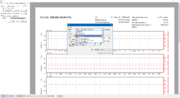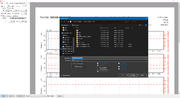Печать в PDF (виртуальный pdf принтер)
Материал из ЛОКАРУС
(Различия между версиями)
Vova (обсуждение | вклад) (→Печать в PDF (виртуальный pdf принтер)) |
Vova (обсуждение | вклад) (→Печать в PDF (виртуальный pdf принтер)) |
||
| Строка 10: | Строка 10: | ||
| − | + | В программе LocarusInformer, чтобы создать PDF отчет выберите печать, в окне Print, в поле Name выберите CutePDF Writer в качестве принтера. | |
| − | + | ||
| − | + | ||
| − | + | ||
[[Файл:cutepdf_2.png|слева|мини]] | [[Файл:cutepdf_2.png|слева|мини]] | ||
| Строка 29: | Строка 26: | ||
| − | Введите | + | Введите имя файла и выберите место сохранения. |
[[Файл:cutepdf_4.png|слева|мини]] | [[Файл:cutepdf_4.png|слева|мини]] | ||
Текущая версия на 09:34, 29 июля 2021
Печать в PDF (виртуальный pdf принтер)
CutePDF Writer - бесплатная программа для создания PDF-файлов. Не имеет графического интерфейса, устанавливается в систему как виртуальный принтер, благодаря чему создавать PDF-файлы можно в любой программе, где есть функция печати.
Отличается высокой скоростью конвертирования и качеством готового PDF-документа.
Скачать программу
https://www.cutepdf.com/Products/CutePDF/writer.asp
В программе LocarusInformer, чтобы создать PDF отчет выберите печать, в окне Print, в поле Name выберите CutePDF Writer в качестве принтера.
Введите имя файла и выберите место сохранения.